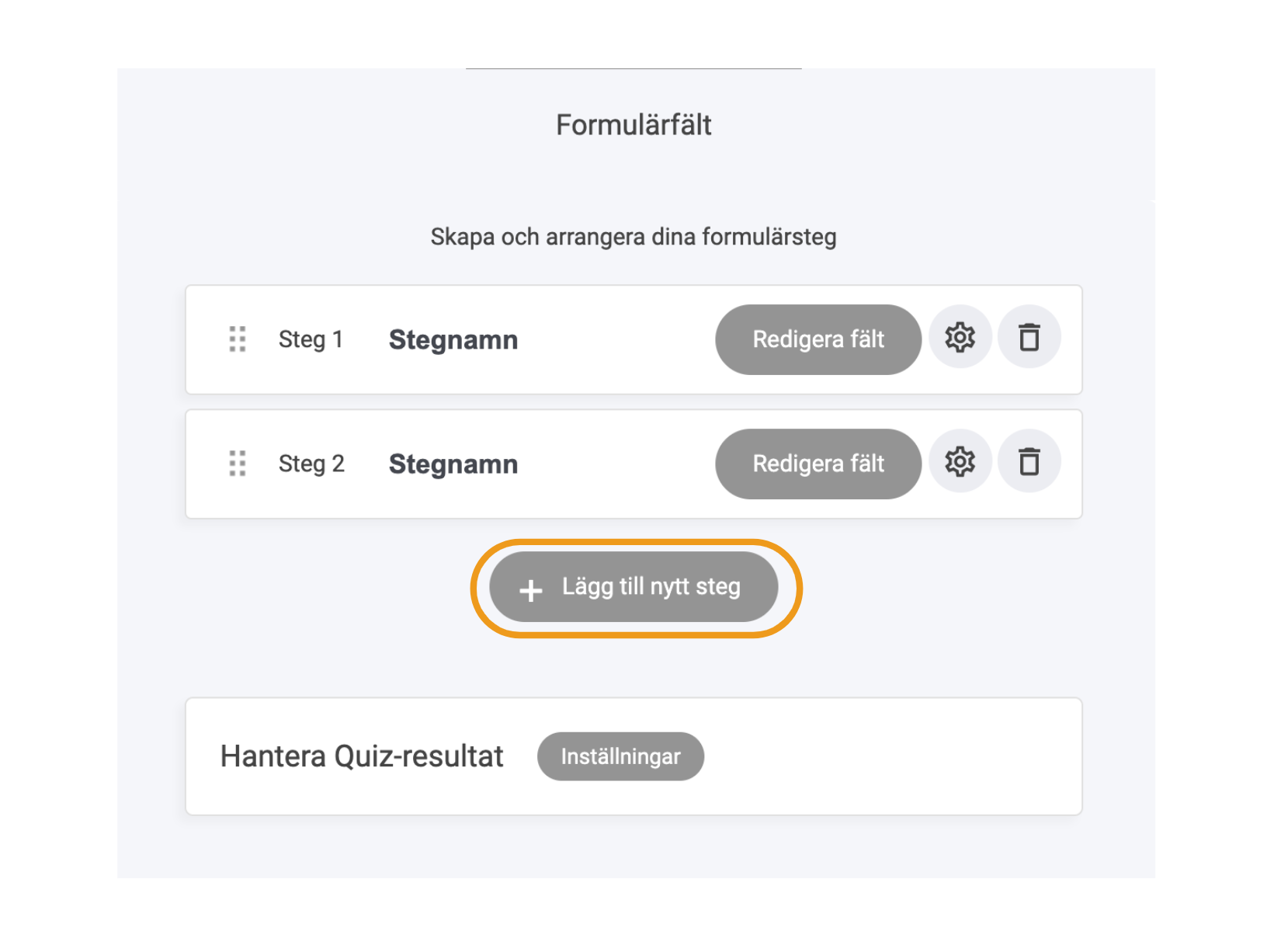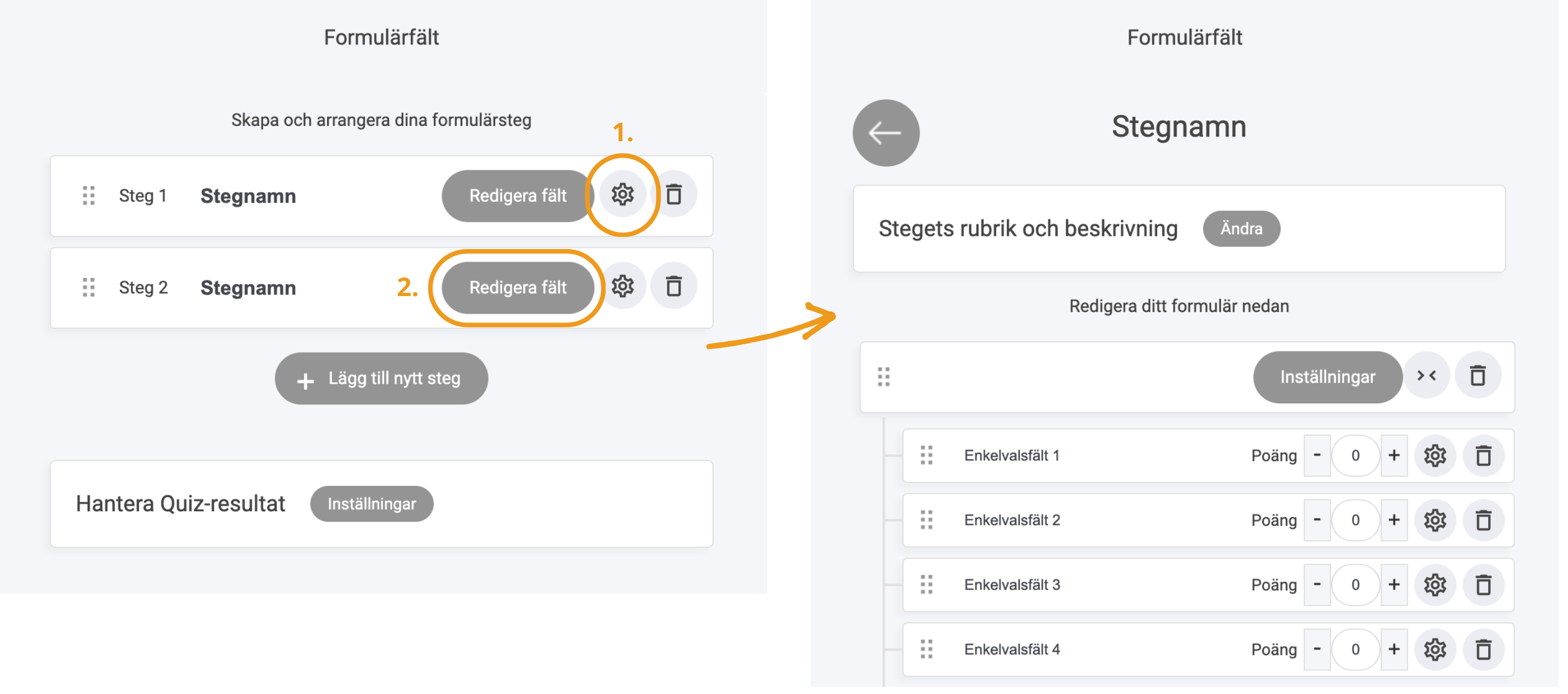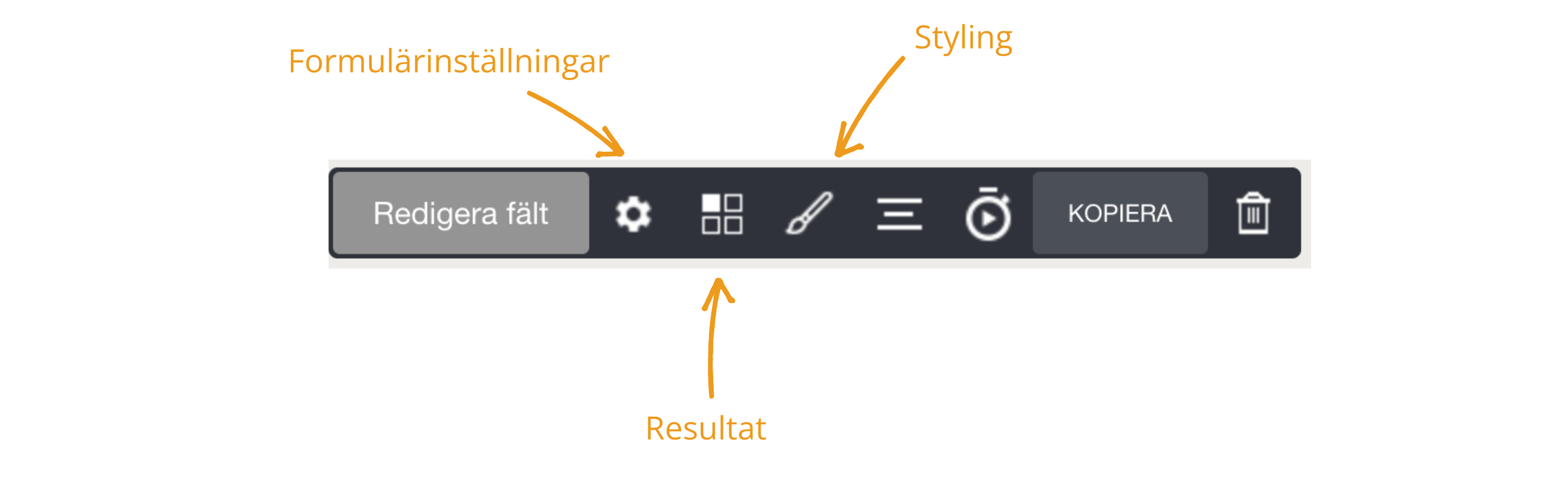Med widgeten Quiz/undersökning kan du skapa engagerande och interaktiva enkäter eller quiz som samlar in värdefull information eller leder till fler leads.
Lägg till nytt steg
- Gå till Formulärfält och klicka på Lägg till nytt steg.
- Namnge steget och klicka på Redigera Fält.
- Välj vilken typ av fält som ska användas genom att klicka på +Lägg till fält.
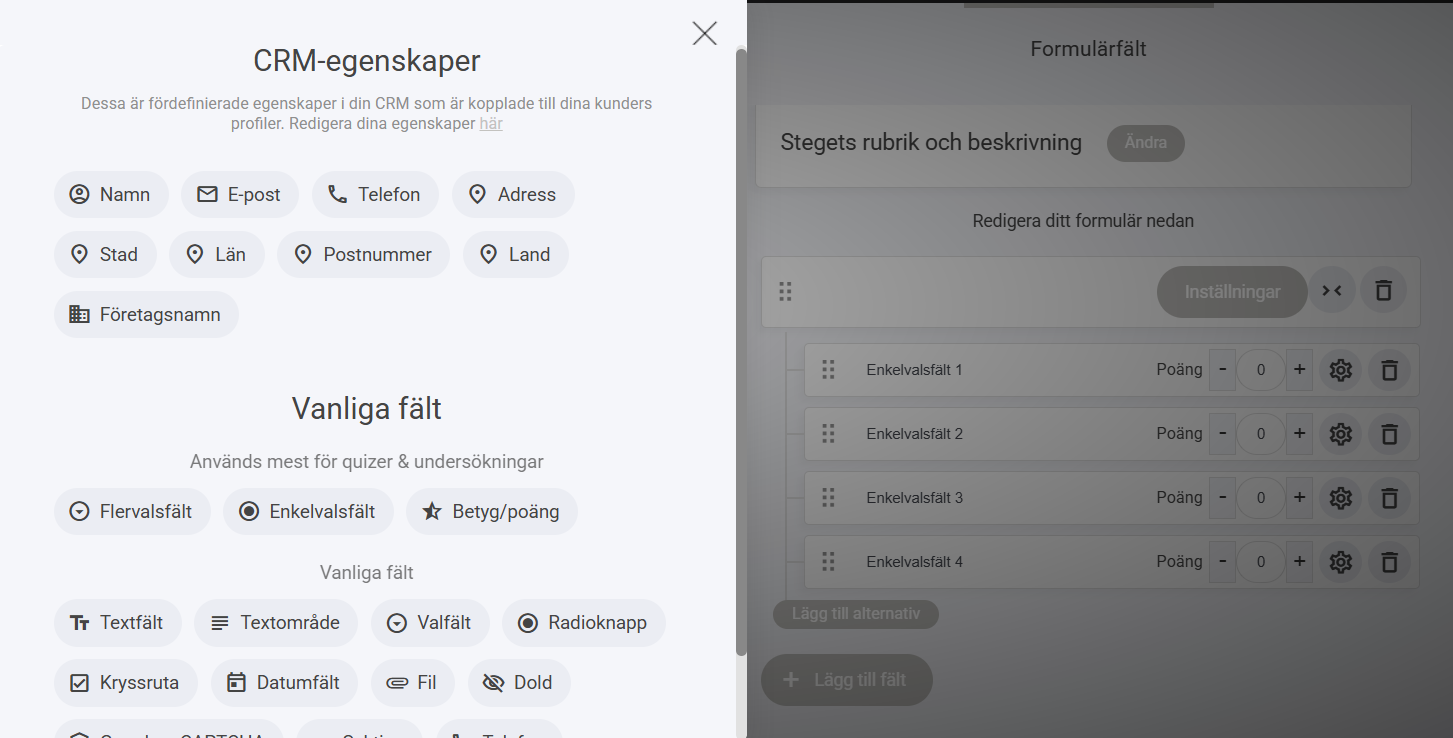
Redigera steg
För att anpassa varje steg av quizet:
Inställningar för Steg:
Gå till Formulärfält > Inställningar för att justera rubrik, beskrivning, typsnitt, textfärg och justering.Redigera Fält:
Gå till Formulärfält > Redigera fält för att anpassa rubriken, beskrivningen och fler inställningar för fältet.
Anpassa Enkel- eller Flervalsfält
Enkel-/Flervalsfält:
Välj mellan flervalsalternativ där användaren kan välja ett eller flera alternativ. Klicka på Inställningar (kugghjulet) vid varje fält för att lägga till bilder eller beskrivningar och ställa in taggar eller omdirigering baserat på valet.Fältstil:
- Ruta: Anpassa boxens utseende, välj bildstil (cirkel, fyrkant, eller bevara storlek), justera kryss-/radioknappar och synlighet, och ange om alternativ kan väljas eller är obligatoriska.
- Enkel: Ställ in om fältet är obligatoriskt och koppla det till en CRM-egenskap.
Lägg till nya fält:
Du kan lägga till fält som samlar in namn, e-post eller poäng, med alternativen för olika quiz-specifika fält (betyg, flervals, etc.).
Formulärinställningar
Ändra inställningar för quizet/undersökningen genom att klicka på Ändra inställningar (kugghjulet):
- Formulärnamn: Namnge din quiz för enkel identifiering.
- Få en notis vid varje ny inskickning: Få e-postmeddelanden vid nya inskick.
- Auto-avancera: Välj om besökaren ska gå vidare automatiskt efter varje svar eller om de själva ska klicka på "Fortsätt".
- Visa förloppsfält: Visa hur långt användaren har kommit i quizet.
- Visa tillbakaknapp: Ge användaren möjlighet att gå tillbaka och ändra sina svar.
- Slutför-knapptext: Anpassa texten på knappen som markerar slutet av quizet.
- Anslut till e-postmarknadsföring: Koppla besökaren till en e-postlista för vidare automatisering.
- Tagga kontakter: Lägg till taggar vid inskick.
5. Resultat
Definiera vad som ska visas när quizet är slutfört:
- Sidomdirigering: Skicka användaren till en specifik sida beroende på poängresultatet och lägg till taggar.
- Tackmeddelande: Visa ett tackmeddelande baserat på poäng och lägg till relevant CTA (Call To Action).
6. Redigera styling
Anpassa utseendet för quizet genom att gå till Redigera styling (penseln):
- Ställ in färger, typsnitt, etiketter, och justera utseendet för knappar, fält och kryssrutor.
7. Se svaren från din quiz
För att ta del av svaren från quizet:
- Gå till CRM > Meddelanden.
- Välj formuläret för att se alla inskickade svar. Ditt quiz refereras till som ett formulär i plattformen.